Как да изчистите клипборда в Excel, Word или PowerPoint
Много потребители търсят метод за изчистване на клипборда(Clipboard) от приложенията на Microsoft Office , но рядко срещат нещо полезно. Ако се интересувате да знаете как да изчистите клипборда(clear the Clipboard) в приложения на Microsoft Office като Excel , Word и PowerPoint , прочетете инструкциите, дадени по-долу.
Всеки път, когато потребител копира някакво съдържание в приложение на Office , то се намира временно под неговия клипборд(Clipboard) , откъдето може да бъде лесно достъпно. Въпреки това, с течение на времето това съдържание може да натрупа претрупване. Така че, ако се интересувате и настоявате да почистите това, прочетете по-нататък.
Изчистване на клипборда(Clipboard) в Excel , Word , PowerPoint
Клипбордът може да се разглежда като едно от специалните места за съхранение в RAM за временно съхраняване на битове данни. Когато съберете твърде много данни в клипборда си, може да получите грешка, която казва, че клипборда ви е пълен. Ето как да изпразните клипборда.
- Отворете прозореца на задачите в клипборда
- Изтрийте(Delete Clipboard) записи в клипборда поотделно
- Изчистете клипборда наведнъж.
За да изтриете всички клипове или отделен клип, първо отворете прозореца на задачите в клипборда .(Clipboard)
1] Отворете прозореца на задачите в клипборда
Моля(Please) , имайте предвид, че методът остава същият, независимо от приложението, което използвате – Word , Excel или PowerPoint . Така че, всичко, което трябва да направите, е да въведете името на желаното приложение ( Word/Excel/PowerPoint ) в лентата за търсене(Search) , да го изберете и да го отворите.
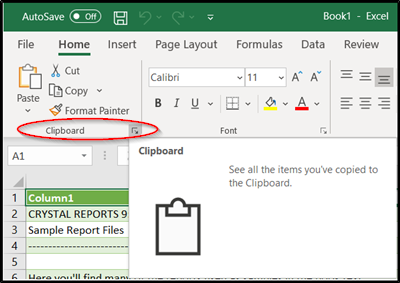
Превключете към раздела „ Начало(Home) “ и щракнете върху „ Група на клипборда(Clipboard Group) “, която се вижда като странична стрелка, сочеща надолу.
Екранът на задачите в клипборда(Clipboard) незабавно ще се появи и ще се види от лявата страна на вашата електронна таблица. Той ще покаже всички клипове в клипборда.
2] Изтрийте(Delete Clipboard) записи в клипборда поотделно или наведнъж
Тук можете да изберете да изтриете или изчистите клипборда(Clipboard) поотделно или всички наведнъж.

За да изчистите клипборда(Clipboard) поотделно, изберете клипа, натиснете стрелката надолу и изберете опцията „ Изтриване(Delete) “.

По същия начин, за да изчистите клипборда(Clipboard) наведнъж, просто натиснете бутона „ Изчистване на всички(Clear All) “, разположен до опцията „Поставяне на всички“.
Също така имайте предвид, че тъй като данните, намиращи се под клипборда(Clipboard) , се съхраняват в RAM паметта(RAM) , рестартирането на компютъра също ще изчисти тези временни данни от вашия компютър.
Related posts
Excel, Word или PowerPoint не можаха да стартират последния път
Как да промените файловия формат по подразбиране за запис в Word, Excel, PowerPoint
Как да стартирате Word, Excel, PowerPoint, Outlook в безопасен режим
Увеличете броя на последните файлове в Word, Excel, PowerPoint
Преобразувайте Word, PowerPoint, Excel документи в PDF с помощта на Google Docs
WinClip ви позволява да добавите допълнителен клипборд към Windows 10
Как да отворите Word и Excel в безопасен режим
Бързо изписвайте числа в Word и Excel
Как да добавите персонализиран речник в Word, Excel и Outlook
Заредете клипборда на Windows с помощта на ClipboardFusion - преглед
Как да използвате Measurement Converter в Microsoft Office
Clipboardic ви позволява да споделяте вашите данни от клипборда с други компютри
AutoSave не работи в Excel, Word или PowerPoint
Как да поставите като обикновен текст в Windows 11/10 без форматиране
Как да копирате съдържанието на файла в клипборда, като щракнете с десния бутон на контекстното меню
Изтеглете безплатни шаблони за Word, Excel, PowerPoint, Access, Visio
Вмъкнете работен лист на Excel в Word Doc
Облачният клипборд (Ctrl+V) не работи или не се синхронизира в Windows 10
Как да проверите броя на думите в Word и PowerPoint
Quick Cliq: Преносим стартер и инструмент за производителност за Windows
